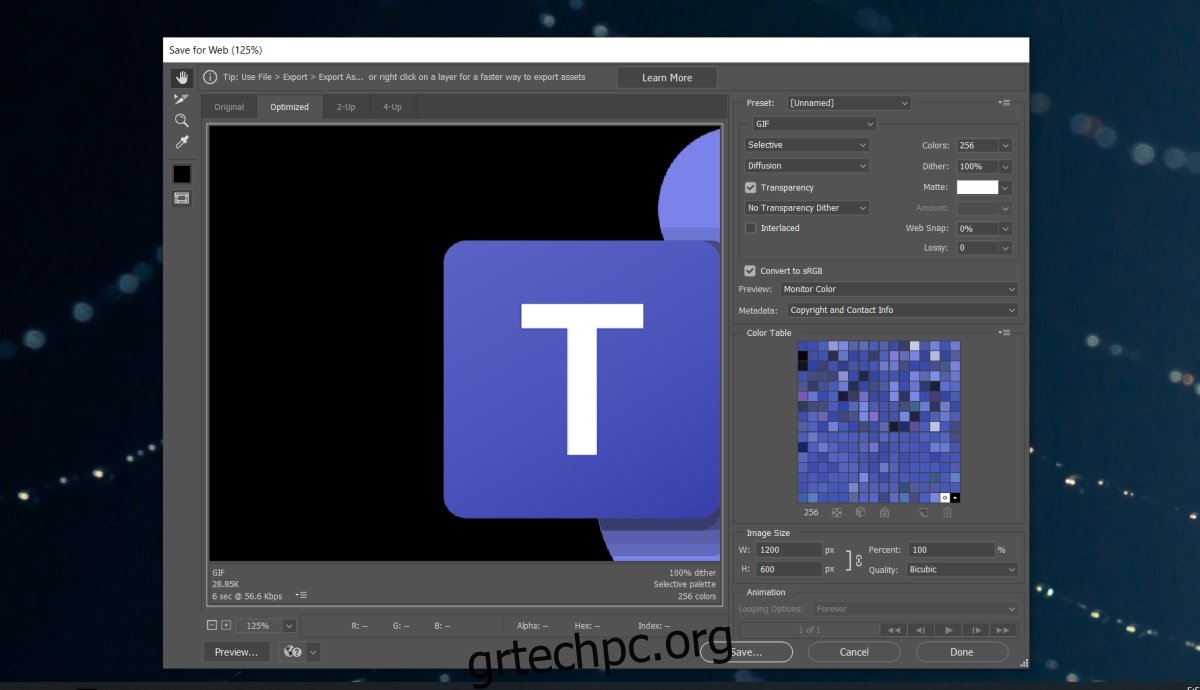Το Photoshop αποθηκεύει αρχεία στη δική του μορφή, π.χ. PSD, αλλά υποστηρίζει μεγάλο αριθμό μορφών εικόνας. Μπορεί να ανοίξει εικόνες σε αυτές τις μορφές και μπορεί επίσης να εξάγει μια εικόνα/αρχείο σε άλλες μορφές εκτός από το PSD. Μπορεί, για παράδειγμα, να αποθηκεύσει ένα αρχείο σε μορφές που χρησιμοποιούνται συνήθως σε ιστοσελίδες όπως JPG και PNG.
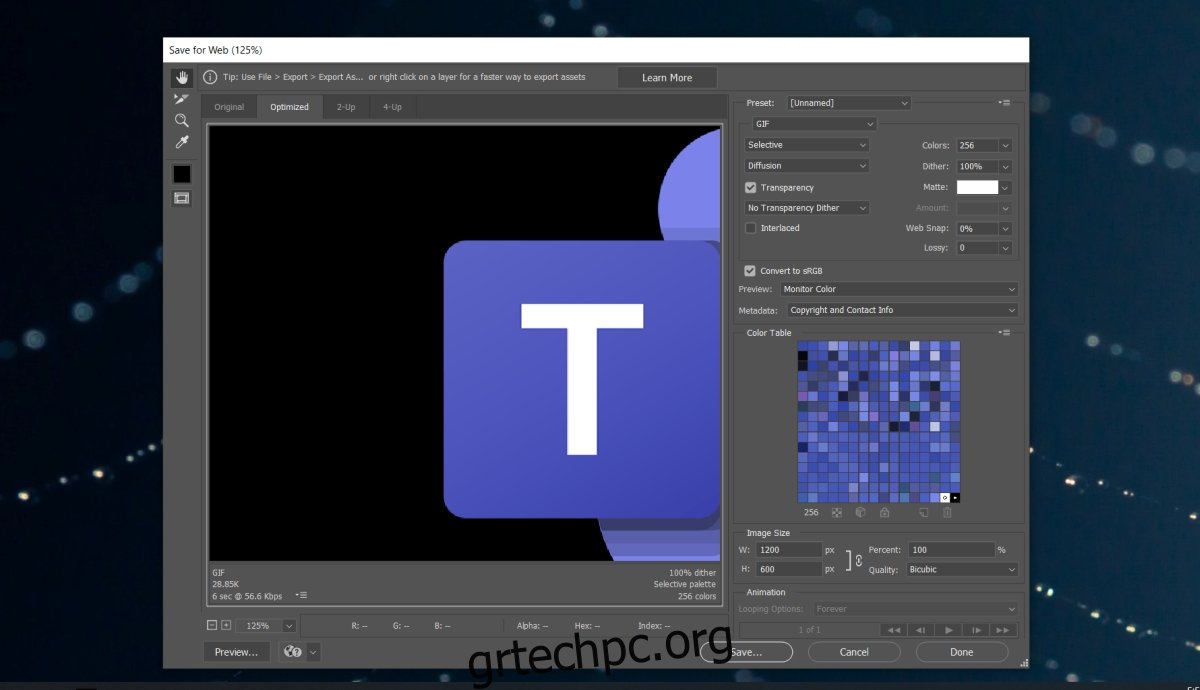
Πίνακας περιεχομένων
Σφάλμα Adobe Save for Web
Οι μορφές, γνωστές ως μορφές web, δεν παρατίθενται στο παράθυρο διαλόγου Αποθήκευση για ένα αρχείο Photoshop. Αντίθετα, πρέπει να περάσετε από το πλαίσιο διαλόγου Αποθήκευση για web. Είναι θαμμένο στην επιλογή Εξαγωγή και είναι μια παλιά/παλαιότερη επιλογή που εξακολουθούν να χρησιμοποιούν πολλοί χρήστες. Μπορείτε να το προσεγγίσετε πιο γρήγορα με τη συντόμευση πληκτρολογίου Ctrl+Alt+Shift+S.
Εάν προσπαθείτε να αποθηκεύσετε μια εικόνα για τον ιστό, αλλά λαμβάνετε ένα σφάλμα, δοκιμάστε τις παρακάτω διορθώσεις.
Ψάχνετε για εναλλακτική λύση Photoshop; Δοκιμάστε αυτά.
ΕΠΙΔΙΟΡΘΩΣΗ: Αποθήκευση για σφάλμα web (Photoshop)
1. Αποθήκευση ως JPEG/PNG
Εάν χρησιμοποιείτε μια νεότερη έκδοση του Photoshop, δεν χρειάζεται να χρησιμοποιήσετε την επιλογή Save for Web. Καταργείται. Μπορείτε να χρησιμοποιήσετε την επιλογή Αποθήκευση ως.
Ανοίξτε το αρχείο Photoshop.
Μεταβείτε στο Αρχείο>Αποθήκευση ως.
Ανοίξτε το αναπτυσσόμενο μενού Αποθήκευση ως Τύπος και επιλέξτε JPEG.
Κάντε κλικ στην Αποθήκευση.
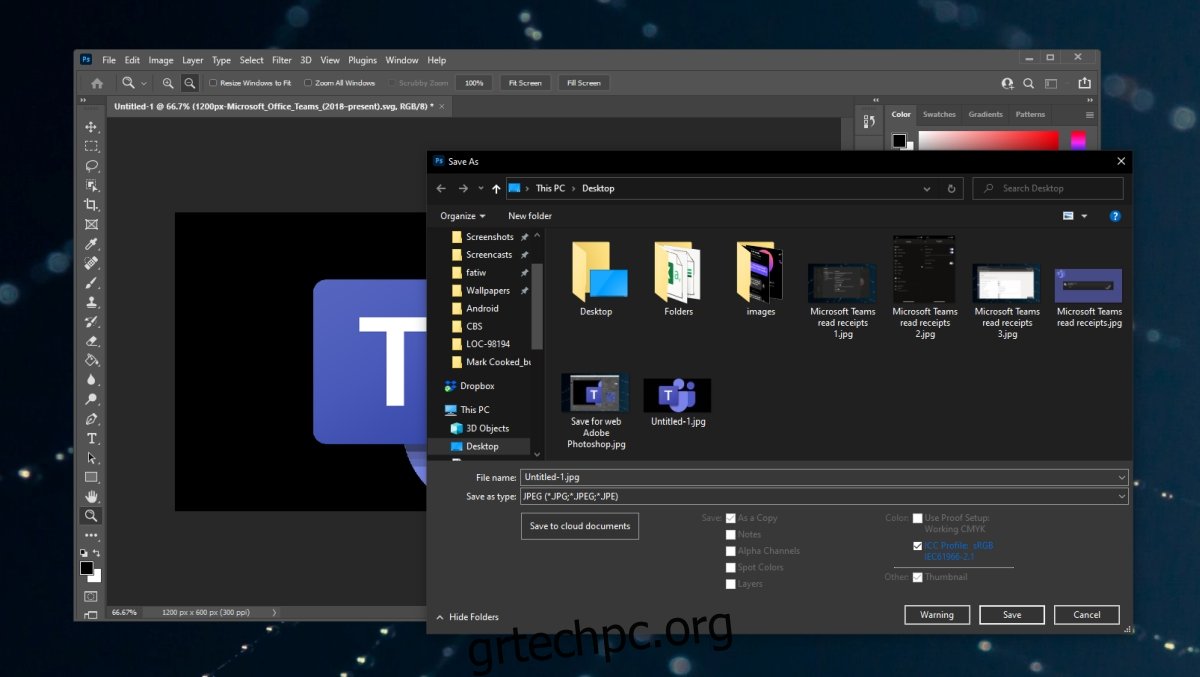
2. Επαναφέρετε τις προτιμήσεις του Photoshop
Το Photoshop επιτρέπει στους χρήστες να αλλάζουν κάθε είδους ρυθμίσεις στην εφαρμογή. Οι ρυθμίσεις αποθηκεύονται σε ένα προφίλ χρήστη, αλλά το προφίλ μπορεί να καταστραφεί προκαλώντας προβλήματα με τη λειτουργία Αποθήκευση για web. Μπορείτε να επαναφέρετε τις προτιμήσεις του Photoshop, ακολουθήστε αυτά τα βήματα.
Κλείστε το Photoshop.
Πατήστε παρατεταμένα τη συντόμευση πληκτρολογίου Alt+Control+Shift και ανοίξτε το Photoshop.
Το Photoshop θα ανοίξει με επαναφορά των προτιμήσεων.
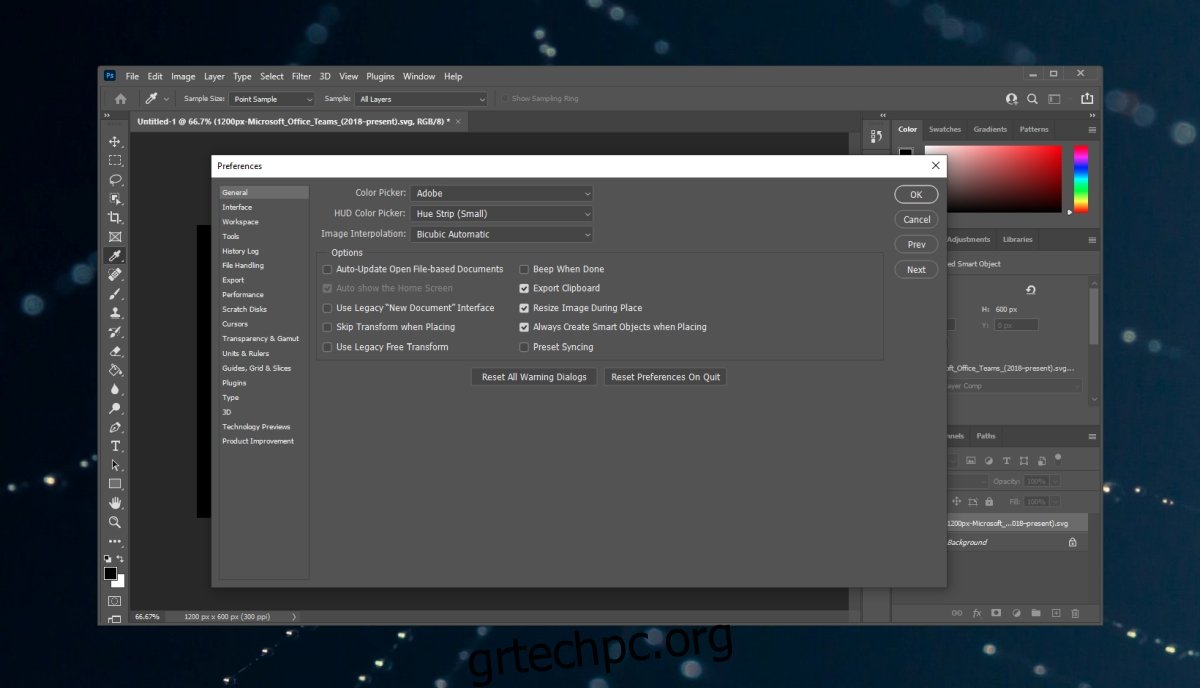
3. Επανεκκινήστε το Photoshop με νέο δίσκο Scratch
Εάν ο δίσκος ξυσίματος του Photoshop είναι γεμάτος, ενδέχεται να μην μπορεί να αποθηκεύσει μια εικόνα για τον Ιστό. Μπορείτε να δημιουργήσετε ένα νέο scratch δίσκο on the fly και στη συνέχεια να αποθηκεύσετε την εικόνα.
Κλείστε το αρχείο Photoshop.
Πατήστε παρατεταμένα τα πλήκτρα Ctrl+Alt και ανοίξτε το Photoshop.
Χρησιμοποιήστε την επιλογή Αρχείο>Άνοιγμα για να ανοίξετε το αρχείο που θέλετε να αποθηκεύσετε.
Πατήστε την επιλογή Ctrl+Alt+Shift+S για να αποθηκεύσετε το αρχείο ως εικόνα web.
συμπέρασμα
Η επιλογή Αποθήκευση ως ιστού βρίσκεται λίγο πολύ στο τέλος της ζωής της. Μπορείτε εύκολα να αποθηκεύσετε ένα αρχείο PSD ως PNG, JPG, GIF κ.λπ. και να ενσωματώσετε το προφίλ χρώματος στη διαδικασία. Δεν είναι δυνατή η αλλαγή μεγέθους του αρχείου όταν αποθηκεύεται σε διαφορετική μορφή, επομένως δεν αποτελεί ακριβές αντίγραφο της δυνατότητας. Σίγουρα λείπουν κάποιες επιλογές και θα χρειαστεί να επεξεργαστείτε το αρχείο μετά την αποθήκευσή του ή πριν.